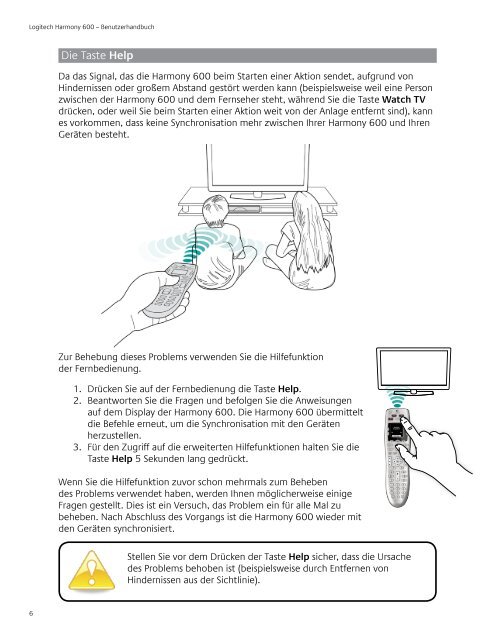Verwenden der Harmony 600 - Logitech
Verwenden der Harmony 600 - Logitech
Verwenden der Harmony 600 - Logitech
Sie wollen auch ein ePaper? Erhöhen Sie die Reichweite Ihrer Titel.
YUMPU macht aus Druck-PDFs automatisch weboptimierte ePaper, die Google liebt.
<strong>Logitech</strong> <strong>Harmony</strong> <strong>600</strong> – Benutzerhandbuch<br />
6<br />
Die Taste Help<br />
Da das Signal, das die <strong>Harmony</strong> <strong>600</strong> beim Starten einer Aktion sendet, aufgrund von<br />
Hin<strong>der</strong>nissen o<strong>der</strong> großem Abstand gestört werden kann (beispielsweise weil eine Person<br />
zwischen <strong>der</strong> <strong>Harmony</strong> <strong>600</strong> und dem Fernseher steht, während Sie die Taste Watch TV<br />
drücken, o<strong>der</strong> weil Sie beim Starten einer Aktion weit von <strong>der</strong> Anlage entfernt sind), kann<br />
es vorkommen, dass keine Synchronisation mehr zwischen Ihrer <strong>Harmony</strong> <strong>600</strong> und Ihren<br />
Geräten besteht.<br />
Zur Behebung dieses Problems verwenden Sie die Hilfefunktion<br />
<strong>der</strong> Fernbedienung.<br />
1. Drücken Sie auf <strong>der</strong> Fernbedienung die Taste Help.<br />
2. Beantworten Sie die Fragen und befolgen Sie die Anweisungen<br />
auf dem Display <strong>der</strong> <strong>Harmony</strong> <strong>600</strong>. Die <strong>Harmony</strong> <strong>600</strong> übermittelt<br />
die Befehle erneut, um die Synchronisation mit den Geräten<br />
herzustellen.<br />
3. Für den Zugriff auf die erweiterten Hilfefunktionen halten Sie die<br />
Taste Help 5 Sekunden lang gedrückt.<br />
Wenn Sie die Hilfefunktion zuvor schon mehrmals zum Beheben<br />
des Problems verwendet haben, werden Ihnen möglicherweise einige<br />
Fragen gestellt. Dies ist ein Versuch, das Problem ein für alle Mal zu<br />
beheben. Nach Abschluss des Vorgangs ist die <strong>Harmony</strong> <strong>600</strong> wie<strong>der</strong> mit<br />
den Geräten synchronisiert.<br />
Stellen Sie vor dem Drücken <strong>der</strong> Taste Help sicher, dass die Ursache<br />
des Problems behoben ist (beispielsweise durch Entfernen von<br />
Hin<strong>der</strong>nissen aus <strong>der</strong> Sichtlinie).<br />
Did that fix<br />
the problem?<br />
No Yes<br />
Exit Help